'>
Enter-toets, ook wel Return-toets genoemd, wordt vaak gebruikt om een nieuwe regel of alinea te beginnen. Met de Enter-toets kunt u een ' binnenkomst ”En snel een gewenst proces starten, in plaats van op de OK knop de hele tijd.
Als je het Enter-toets werkt niet probleem, zult u zich ineens realiseren hoe belangrijk de Enter-toets is, vooral wanneer u met woorden te maken heeft. Maar raak niet in paniek, want het is helemaal niet moeilijk op te lossen ...
Probeer deze oplossingen
Dit probleem doet zich voor om verschillende redenen, waaronder defecte toetsenbordstuurprogramma's en problemen met de systeemconfiguratie, enz. Wat de oorzaak ook is, u kunt dit probleem oplossen met de onderstaande oplossingen, waardoor veel mensen het probleem met de Enter-toets niet hebben kunnen oplossen.
- Start je computer opnieuw op
- Installeer het toetsenbordstuurprogramma opnieuw
- Werk het toetsenbordstuurprogramma bij
- Pas uw toetsenbordinstellingen aan
Oplossing 1: start uw computer opnieuw op
Soms kan een simpele herstart het probleem oplossen. Dit is het eerste dat u moet proberen als de Enter-toets niet werkt.
Als u een laptop gebruikt, kunt u proberen de batterij te verwijderen en de aan / uit-knop 30 seconden of langer ingedrukt te houden. Installeer daarna de batterij en zet uw laptop aan om te zien of de Enter-toets nu werkt.
Gelukkig lost het je probleem in één keer op en hoef je je er geen zorgen meer over te maken. Als de Enter-toets nog steeds niet werkt, probeer dan Fix 2 hieronder.
Oplossing 2: installeer het toetsenbordstuurprogramma opnieuw
De Enter-toets werkt mogelijk niet als u het verkeerde toetsenbordstuurprogramma gebruikt of als deze verouderd is. Om het probleem op te lossen, kunt u proberen het toetsenbordstuurprogramma opnieuw te installeren met Apparaatbeheer.
Notitie: Als u problemen ondervindt bij het inschakelen van uw computer zonder de Enter-toets, kunt u het alternatief proberen: Ctrl + M. .
1) Druk op uw toetsenbord op Windows-logotoets + R typ tegelijkertijd devmgmt.msc en klik OK om Apparaatbeheer te openen.

2) Dubbelklik Toetsenborden , klik met de rechtermuisknop op uw toetsenbordapparaat en selecteer Verwijder het apparaat .
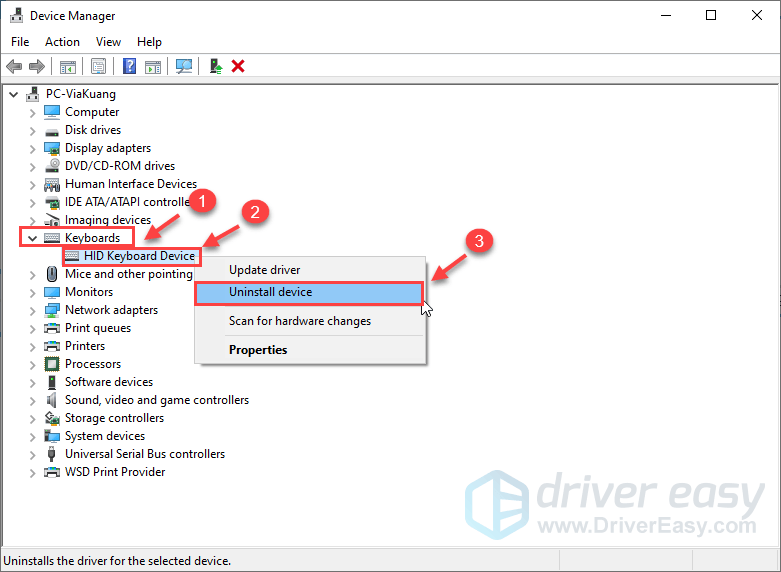
3) Start na het verwijderen uw computer opnieuw op om Windows het toetsenbordstuurprogramma automatisch opnieuw te laten installeren.
4) Controleer of de Enter-toets werkt.
Uw Enter-toets zou nu weer perfect moeten werken. Als dit niet het geval is, kunt u de volgende oplossing hieronder proberen.
Oplossing 3: werk het toetsenbordstuurprogramma bij
Als het opnieuw installeren van het toetsenbordstuurprogramma niet werkt, moet u uw toetsenbordstuurprogramma bijwerken om te zien of het uw probleem oplost. Er zijn twee manieren waarop u uw toetsenbordstuurprogramma kunt bijwerken:
Optie 1: Handmatig
U kunt naar de website van de fabrikant van uw toetsenbord gaan, precies de juiste driver vinden, deze downloaden en stap voor stap installeren.
Optie 2: Automatisch (aanbevolen)
Als u niet de tijd, het geduld of de vaardigheden heeft om de driver handmatig bij te werken, dan kan dat doe het automatisch met Bestuurder gemakkelijk .
Driver Easy herkent uw systeem automatisch en vindt de juiste stuurprogramma's ervoor. U hoeft niet precies te weten op welk systeem uw computer draait, u hoeft niet het risico te lopen de verkeerde driver te downloaden en te installeren, en u hoeft zich geen zorgen te maken dat u tijdens het installeren een fout maakt.
U kunt uw stuurprogramma's automatisch bijwerken met de VRIJ of de Voor versie van Driver Easy. Maar met de Pro-versie het duurt slechts 2 treden (en je krijgt volledige ondersteuning en het komt met 30 dagen geld-terug-garantie ):
1) Downloaden en installeer Driver Easy.
2) Start Driver Easy en klik op het Nu scannen knop. Driver Easy scant vervolgens uw computer en detecteert eventuele probleemstuurprogramma's.
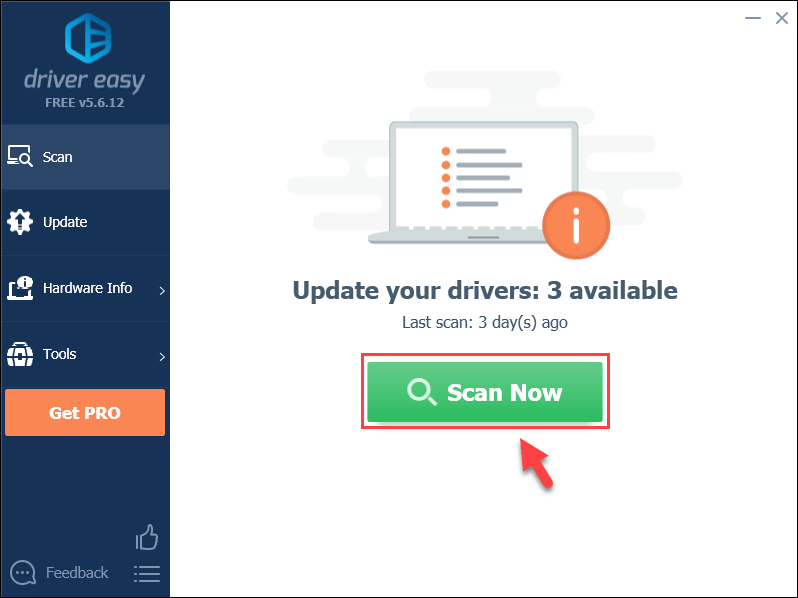
3) Klik Update alles om automatisch de juiste versie te downloaden en te installeren van alle stuurprogramma's die ontbreken of verouderd zijn op uw systeem (hiervoor is het Pro-versie - u wordt gevraagd om te upgraden wanneer u op Alles bijwerken klikt).
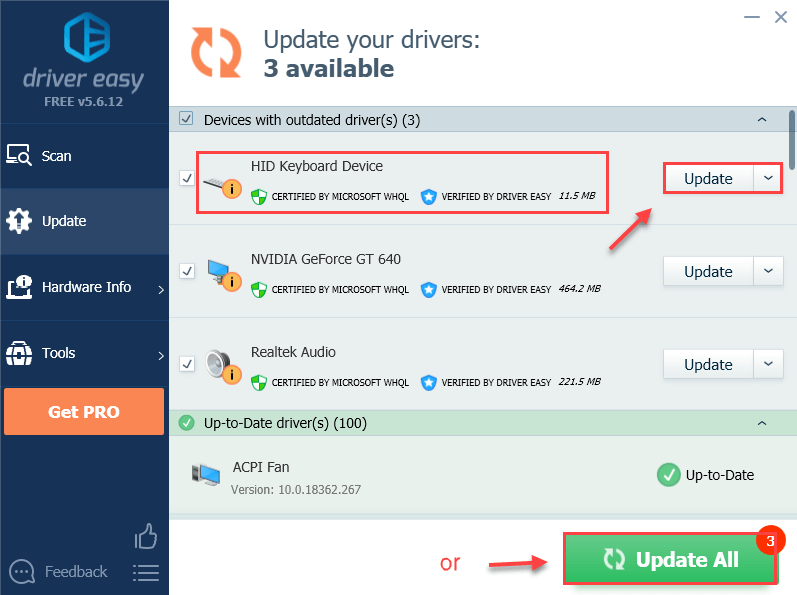 Notitie : Je kunt het gratis doen als je wilt, maar het is gedeeltelijk handmatig.
Notitie : Je kunt het gratis doen als je wilt, maar het is gedeeltelijk handmatig. 4) Start uw computer opnieuw op om van kracht te worden.
Probeer nogmaals de Enter-toets om te zien of het werkt. Zo ja, dan gefeliciteerd! Als het probleem zich blijft voordoen, gaat u verder met de volgende oplossing.
Oplossing 4: pas uw toetsenbordinstellingen aan
Met de plaktoetsen, wisseltoetsen en filtertoetsen kunt u uw toetsenbord gemakkelijker typen. Soms veroorzaken ze echter problemen, en de Enter-toets die niet werkt, is daar een van. Om het probleem op te lossen, moet u deze functies uitschakelen. Hier is hoe het te doen:
Voor Windows 10 en 8
Voor Windows 7
1. Voor Windows 10 en 8:
1) Type Gemak van toegang in het zoekvak en selecteer Toegankelijkheid toetsenbordinstellingen .
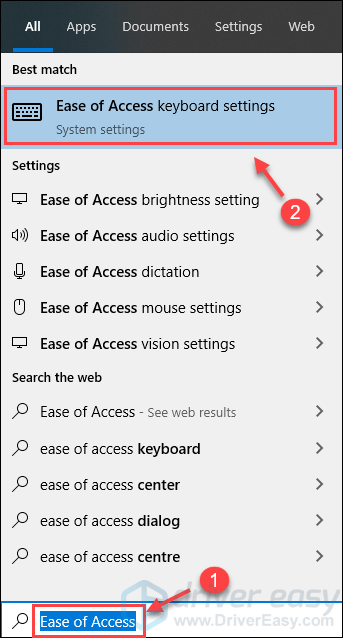
2) Zorg ervoor dat de status van Plakkerige toetsen , Wisseltoetsen en Filter toetsen zijn allemaal ingesteld op Uit . Als een van deze is ingeschakeld, schakelt u deze naar Uit .
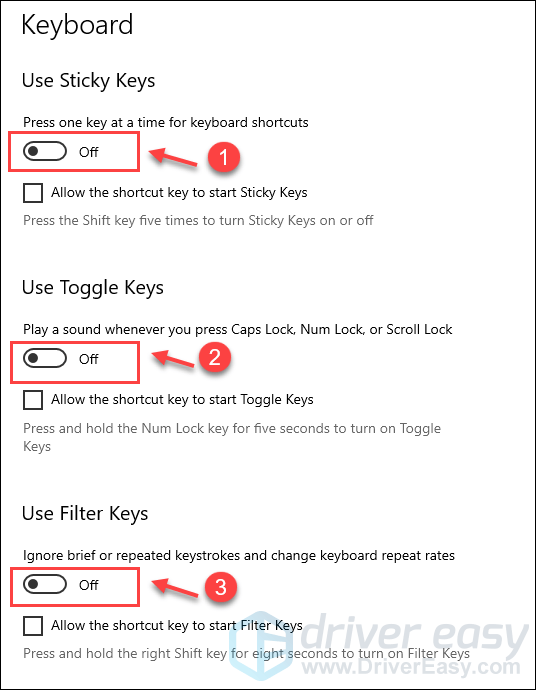
3) Test de Enter-toets op uw toetsenbord om te zien of deze werkt.
2. Voor Windows 7:
1) Type gemak in het zoekvak en selecteer Toegankelijkheidscentrum .
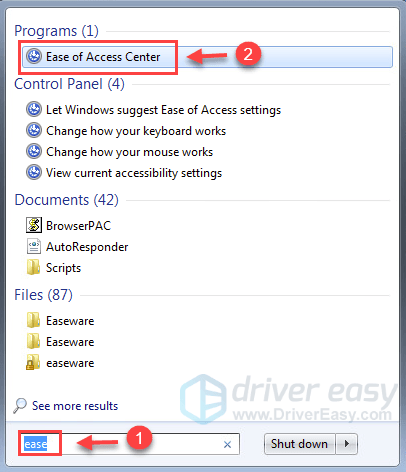
2) In het Ontdek alle instellingen sectie, klik op Maak het toetsenbord gebruiksvriendelijker .
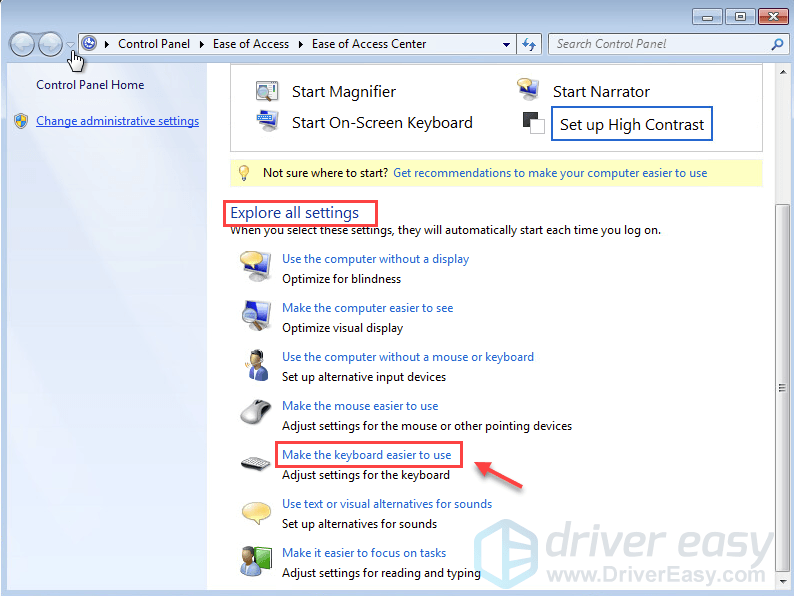
3) Zorg ervoor dat de vakken naast Schakel Sticky Keys in , Schakel Toggle Keys in en Schakel Filtertoetsen in zijn allemaal niet aangevinkt. Als een van deze is ingeschakeld, deselecteert u deze en klikt u op Van toepassing zijn en toen OK .
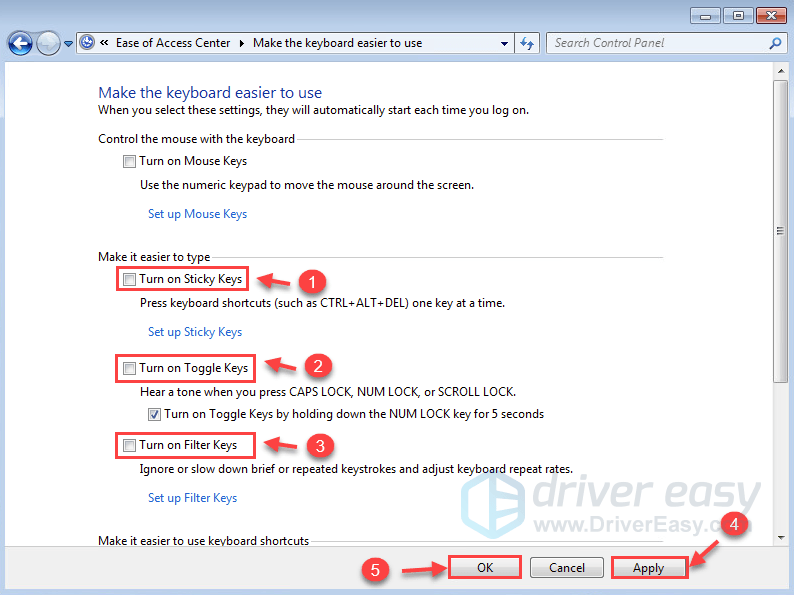
4) Test de Enter-toets om te zien of het probleem zich blijft voordoen.
Hebben de bovenstaande oplossingen het probleem met de Enter-toets die niet werkt met succes opgelost? Als dit niet het geval is, kunt u proberen uw Windows bij te werken. Maar als deze allemaal mislukken, is het zeer waarschijnlijk een hardwareprobleem dat misschien beter bij professionele handen kan worden gelaten.
Laat ons gerust een reactie achter en deel uw ervaring met andere gebruikers!




![[Opgelost] Bevredigende FPS-druppels](https://letmeknow.ch/img/knowledge/30/satisfactory-fps-drops.jpg)

